in 8SVX konvertieren
Konvertieren Sie jedes audio in das 8SVX Format, bearbeiten und optimieren Sie audios online und kostenlos.

Das 8SVX (8-Bit Sampled Voice) Dateiformat, entwickelt von Electronic Arts als Teil des Interchange File Format (IFF) Standards, wird zur Speicherung von 8-Bit-Pulse-Code-Modulation (PCM) Audio auf Amiga-Computern verwendet. Eingeführt in den 1980er Jahren, fand es hauptsächlich Einsatz in Videospielen, Multimedia-Anwendungen und digitaler Tonverarbeitung, um eine effiziente Klangwiedergabe zu ermöglichen. 8SVX-Dateien unterstützen Kompression und Mehrkanal-Audio, wodurch sie ideal für speicherbegrenzte Umgebungen sind. Trotz Fortschritten in der Audiotechnologie bleibt 8SVX bedeutend in der Retro-Computing- und Emulationsszene, bewahrend Amigas audiohistorisches Erbe.
Klicken Sie auf die Schaltfläche Datei auswählen, um eine Datei auszuwählen.
Verwenden Sie die verfügbaren Tools zum Konvertieren in 8SVX und klicken Sie auf die Schaltfläche Konvertieren.
Lassen Sie den Konvertierungsprozess abschließen, dann laden Sie Ihre 8SVX audio herunter.
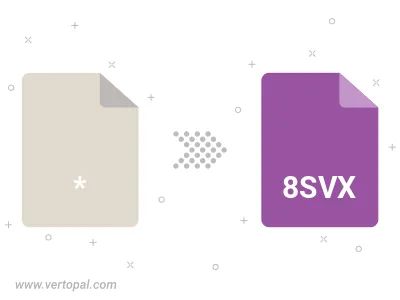
Befolgen Sie die unten stehenden Schritte, wenn Sie Vertopal CLI auf Ihrem macOS-System installiert haben.
cd zum Eingabedateiort oder fügen Sie den Pfad zu Ihrer Eingabedatei hinzu.Befolgen Sie die unten stehenden Schritte, wenn Sie Vertopal CLI auf Ihrem Windows-System installiert haben.
cd zum Eingabedateiort oder fügen Sie den Pfad zu Ihrer Eingabedatei hinzu.Befolgen Sie die unten stehenden Schritte, wenn Sie Vertopal CLI auf Ihrem Linux-System installiert haben.
cd zum Eingabedateiort oder fügen Sie den Pfad zu Ihrer Eingabedatei hinzu.